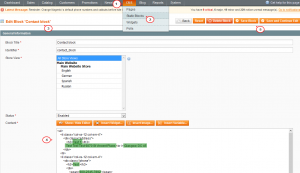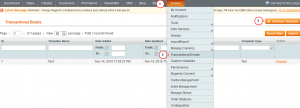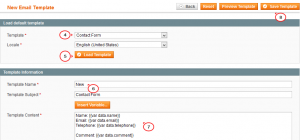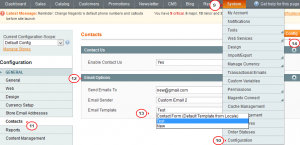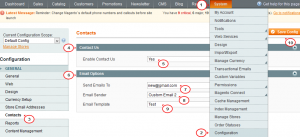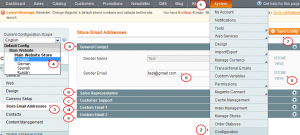- Web Templates
- E-commerce Templates
- CMS und Blog Templates
- Facebook Templates
- Website-Builder
Magento. Wie man Änderungen an der Seite «Kontaktieren Sie uns» (ab der Vorlage 54689+) vornimmt
November 19, 2015
Von diesem Tutorial erfahren Sie, wie man Änderungen an der Seite «Kontaktieren Sie uns» in Magento Vorlagen (ab der Vorlage 54689+) vornimmt.
Magento. Wie man Änderungen an der Seite «Kontaktieren Sie uns» vornimmt
Abhängig von dem Vorlagentyp: Vorlagennummer Magento: #55681 kann das Aussehen Ihrer Vorlage anders sein. Aber die Änderungen werden in gleicher Weise vorgenommen.
Achten Sie (NOTE) : Es ist dringend empfohlen die Sicherungskopie jeder Datei vor der Bearbeitung zu erstellen. Zum Beispiel, speichern Sie die Sicherungskopie auf Ihrem Computer, bevor Sie die Änderungen vornehmen.
Es kann auch sein, dass Sie den Browser-Cache leeren müssen, um die vorgenommenen Änderungen zu überprüfen.
Wie kann man den Titel im Browser-Tab auf der Seite “Kontakte” (Contacts) ändern?
-
Stellen Sie die Verbindung mit Ihrem Server mit Hilfe von FTP/Hosting Control Panel her. Finden Sie den Ordner, in dem sich alle Dateien Ihrer Magento Website befinden, öffnen Sie die Datei \app\design\frontend\default\theme_number\layout\contacts.xml oder app/design/frontend/tm_themes/theme_number/layout/contacts.xml in neueren Vorlagen.
Wenn Sie die Datei contacts.xml im Ordnder Ihrer Vorlage nicht sehen, sollen Sie sie aus dem Ordner app\design\frontend\base\default\layout in den Ordner Ihrer Vorlage kopierenы.
-
Öffnen Sie sie in jedem Code-Editor und ändern Sie den Seitentitel. Es ist ungefähr die Zeile 38:
<reference name="head"> <action method="setTitle" translate="title" module="contacts"><title>Contact Us</title></action> </reference>
-
Speichern Sie (Save) die Änderungen und aktualisieren Sie die Seite.
Wie kann man den Titel “Kontaktieren Sie uns” im Header und Footer ändern?
-
Um den Titel “Kontaktieren Sie uns” im Footer zu ändern, öffnen Sie den Ordner /app/design/frontend/tm_themes/theme_number/layout/local.xml auf dem Server mit Hilfe von FTP oder Hosting Control Panel. Finden Sie den notwendigen Teil des Codes, es ist ungefähr die Zeile 166:
<action method="addLink" translate="label title" after="return_link" module="contacts" ifconfig="contacts/contacts/enabled"><label>Contact Us</label><url>contacts</url><title>Contact Us</title><prepare>true</prepare></action>
Ersetzen Sie den ursprünglichen Titel durch Ihren und speichern Sie die Änderungen.
In älteren Vorlagen können Sie diesen Titel über das Control Panel im Tab CMS -> Statische Blöcke -> footer_block (CMS -> Static Blocks -> footer_block) ersetzen. Finden Sie den Namen des Menüelementes im Inhalt (Content), um ihn zu ändern. Nachdem Sie dies gemacht haben, drücken Sie auf den Button “Block speichern”( Save Block) oben.
-
Um den Titel im Menü “Kontaktieren Sie uns” (Contact Us) im Header zu ändern, finden Sie den Tab CMS -> Statische Blöcke -> header_block (CMS -> Static Blocks -> header_block) in älteren Vorlagen oder ersetzen Sie den Titel im Tab Katalog -> Kategorien verwalten (Catalog -> Manage Categories), wenn es ein Kategorien-Menü in Ihrer Vorlage ist.
Wie kann man Kontaktdaten ändern?
Sie können dies über das Control Panel im Tab CMS -> Statische Blöcke -> contact_block -> Inhalt (CMS -> Static Blocks -> contact_block -> Content ). Der Name des Blocks kann sich in verschiedenen Vorlagen unterscheiden:
Wie kann man den Text in Feldern des Kontaktformulars auf der Seite “Kontaktieren Sie uns” (Contact Us) ändern?
-
Öffnen Sie die Datei app/design/frontend/tm_themes/theme_number/template/contacts/form.phtml auf Ihrem Server, oder \magento\app\design\frontend\base\default\template\contacts\form.phtml in älteren Vorlagen.
-
Öffnen Sie die Datei in jedem Code-Editor und ersetzen Sie den notwendigen Text zwischen Anführungszeichen. Zum Beispiel:
Ersetzen Sie:
<div class="field"> <label for="name" class="required"><em>*</em><?php echo Mage::helper('contacts')->__('Name') ?></label> <div class="input-box"> <input name="name" id="name" title="<?php echo Mage::helper('contacts')->__('Name') ?>" value="<?php echo $this->escapeHtml($this->helper('contacts')->getUserName()) ?>" class="input-text required-entry" type="text" /> </div> </div>durch
<div class="field"> <label for="name" class="required"><em>*</em><?php echo Mage::helper('contacts')->__('New text') ?></label> <div class="input-box"> <input name="name" id="name" title="<?php echo Mage::helper('contacts')->__('New text') ?>" value="<?php echo $this->escapeHtml($this->helper('contacts')->getUserName()) ?>" class="input-text required-entry" type="text" /> </div> </div> -
Nach der Bearbeitung speichern Sie (Save) die Änderungen.
Wie kann man ein von Feldern im Kontaktformular obligatorisch/optional machen?
-
Öffnen Sie die Datei app/design/frontend/tm_themes/theme_number/template/contacts/form.phtml , indem Sie FTP/Hosting Control Panel nutzen oder \magento\app\design\frontend\base\default\template\contacts\form.phtml in älteren Vorlagen.
-
Öffnen Sie die Datei in jdem Code-Editor. Zum Beispiel:
<div class="field"> <label for="email" class="required"><em>*</em><?php echo Mage::helper('contacts')->__('Email') ?></label> <div class="input-box"> <input name="email" id="email" title="<?php echo Mage::helper('contacts')->__('Email') ?>" value="<?php echo $this->escapeHtml($this->helper('contacts')->getUserEmail()) ?>" class="input-text required-entry validate-email" type="text" /> </div> </div> -
Wenn Sie class="required"><em>*</em> löschen, wird das Feld optional.
Wahrscheinlich gibt es in Ihrer Vorlage keine CSS Klasse für ein “obligatorisches” Feld, deswegen können die Aktionen anders sein.
-
Wenn Sie class="required"><em>*</em> hinzufügen, wird das Feld obligatorisch.
-
Speichern Sie die Änderungen.
Wie kann man ein neues Feld zum Kontaktformular hinzufügen?
-
Öffnen Sie die Datei app/design/frontend/tm_themes/theme_number/template/contacts/form.phtml , indem Sie FTP/Hosting Control Panel nutzen, oder \magento\app\design\frontend\base\default\template\contacts\form.phtml in älteren Vorlagen.
-
Öffnen Sie sie in jedem Code-Editor und fügen Sie das Folgende hinzu:
<div class="field"> <label for="fax" class="required"><em>*</em><?php echo Mage::helper('contacts')->__('Fax') ?></label> <div class="input-box"> <input name="fax" id="fax" title="<?php echo Mage::helper('contacts')->__('Fax') ?>" value="<?php echo $this->escapeHtml($this->helper('contacts')->getUserEmail()) ?>" class="input-text required-entry validate-email" type="text" /> </div> </div>wo Fax (Fax) – der Name Ihres Feldes ist.
-
Speichern Sie (Save) die Änderungen.
Wie kann man ein neues Datenfeld zur E-Mail hinzufügen?
-
Im Magento Control Panel finden Sie den Ordner System -> transaktionale E-Mails -> Neue Vorlage hinzufügen (System -> Transactional E-mails -> Add New Template):
-
Wählen Sie ‘Kontaktformular’ (Contact Form) aus der DropDownListe “Vorlage” (Template) und drücken Sie‘Vorlage hochladen’ (Load Template).
-
Im Feld “Information über die Vorlage” (Template Information) geben Sie den neuen Titel für die Vorlage des Kontaktformulars an und fügen Sie ein neues Feld zum Inhalt der E-Mail hinzu. Zum Beispiel:
Fax: {{var data.fax}}
-
Drücken Sie auf den Button “Vorlage speichern” (Save template):
-
Im Tab System -> Einstellung -> Kontakte (System -> Configuration -> Contacts) und im Tab ‘E-Mail-Optionen’ (Email Options) wählen Sie Ihre neue Vorlage aus dem DropDownMenü ‘E-Mail-Vorlage’ (Email Template).
-
Drücken Sie auf den Button “Einstellungen speichern” (Save Config):
Wie kann man Kontaktdaten Ihres Magento Online-Shops (Magento store contact info) angeben?
-
Loggen Sie sich ins Magento Control Panel ein und finden Sie den Tab System -> Einstellung -> Kontakte (System -> Configuration -> Contacts) (in der linken Seitenleiste).
-
Überzeugen Sie sich, dass im Tab Kontaktieren Sie uns -> Aktivieren «Kontaktieren Sie uns» (Contact Us -> Enable Contact Us) die Option “Ja ” ausgewählt wurde.
-
Im Tab E-Mail-Optionen -> E-Mail schicken… (Email options -> Send Email To) geben Sie die E-Mail-Adresse an, an der Ihre Kunden Ihnen E-Mails von der Seite “Kontaktieren Sie uns” schicken werden.
Unten sehen Sie noch zwei Optionen zwei Optionen (two more options):
-
Email-Sender (The Email Sender) — zeigt den Namen im Kontaktformular: in der Kommentarzeile, die über das Kontaktformular «Kontaktieren Sie uns» erstellt wird;
-
E-Mail-Vorlage ((Email Template) — eine Vorlage, die beim Senden von Kundenkommentaren ’ an der E-Mail-Adresse, die im Feld E-Mails an… (Send emails To) angegeben wurde, verwendet wird.
-
- Nachdem Sie die Änderungen vorgenommen haben, drücken Sie auf den Button Einstellungen speichern (Save Config):
Wie kann die E-Mail-Adresse Ihrer Magento Website festlegen?
In Magento können Sie mehrere E-Mail-Adressen für Ihren Online-Shop festlegen.
-
Finden Sie den Tab System -> Einstellung -> E-Mail-Adresse des Online-Shops (Store Email Addresses) im Magento Control Panel.
-
In diesem Bereich können Sie Absendernamen (Sender Name) (wer hat E-Mails geschickt) und E-Mail-Adresse des Absenders (Sender Email) (es wird verwendet, um E-Mail zu senden) angeben. Felder, die nicht verwendet werden, können Sie leer lassen.
Achten Sie darauf, dass diese Einstellungen die gesamte Website gelten. Wenn Sie mehrere Shops auf der Website haben, können Sie verschiedene E-Mail-Adressen für jeden Shop festlegen.
Um die E-Mail-Adressen für einen einzelnen Shop einzugeben, machen Sie das Folgende:
-
Wählen Sie den gewünschten Shop aus dem DropDownMenü Wofür gelten die aktuellen Einstellungen (Current Configuration Scope) in der oberen linken Ecke aus.
-
Drücken Sie auf den Bereich E-Mail-Adresse des Shops (Store E-mail Addresses).
-
Haken Sie das Feld Website nutzen (Use website) nicht ab, dessen Wert Sie ersetzen möchten und ersetzen Sie den Wert im Feld durch den notwendigen.
-
-
Drücken Sie auf den Button Einstellungen speichern (Save Config), um die Änderungen zu speichern:
Sie können auch das ausführliche Video-Tutorial nutzen:
Magento. Wie man Änderungen an der Seite «Kontaktieren Sie uns» vornimmt